Power BI Desktop'ta hesaplanmış sütunlar oluşturma
Hesaplanmış sütunlarla, modelinizde zaten bulunan bir tabloya yeni veriler ekleyebilirsiniz. Ancak bir veri kaynağından yeni sütununuza değerleri sorgulamak ve yüklemek yerine, sütunun değerlerini tanımlayan bir Veri Çözümleme İfadeleri (DAX) formülü oluşturursunuz. Power BI Desktop'ta hesaplanmış sütunlar,
Power Query Düzenleyicisi'nde Özel Sütun Ekle
Oluşturduğunuz hesaplanmış sütunlar Alanlar listesinde diğer alanlarda olduğu gibi görünür, ancak değerlerinin bir formülün sonucu olduğunu gösteren özel bir simgeye sahip olur. Sütunlarınızı istediğiniz şekilde adlandırabilir ve bunları diğer alanlar gibi bir rapor görselleştirmesine ekleyebilirsiniz.
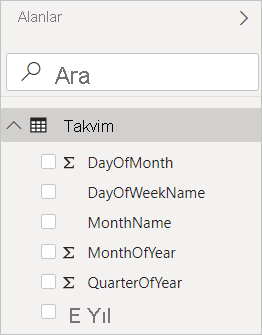
Hesaplanan sütunlar sonuçları, Power BI Desktop'taki gibi ilişkisel verilerle çalışacak bir formül dili olan DAX kullanarak hesaplar. DAX, 200'den fazla işlev, işleç ve yapıdan oluşan bir kitaplık içerir. Hemen hemen her veri analizi gereksinimi için sonuçları hesaplamak için formüller oluşturma konusunda büyük esneklik sağlar. DAX hakkında daha fazla bilgi edinmek için bkz. Power BI Desktop'da DAX temel bilgilerini öğrenme.
DAX formülleri Excel formüllerine benzer. Aslında DAX, Excel ile aynı işlevlerin birçoğuna sahiptir. Ancak DAX işlevleri, Power BI Desktop'taki gibi bir raporda etkileşimli olarak dilimlenmiş veya filtrelenmiş veriler üzerinde çalışacak şekilde tasarlanmıştır. Excel'de, tablodaki her satır için farklı bir formüle sahip olabilirsiniz. Power BI'da, yeni sütun için bir DAX formülü oluşturduğunuzda, tablodaki her satır için bir sonuç hesaplar. Sütun değerleri, temel alınan verilerin yenilenmesi ve değerlerin değiştirilmesi gibi gerektiğinde yeniden hesaplanır.
Şimdi bir örneğe bakalım
Jeff, Contoso'da sevkiyat yöneticisidir ve farklı şehirlere yapılan sevkiyatların sayısını gösteren bir rapor oluşturmak istiyor. Jeff'in şehir ve eyalet için ayrı alanları olan bir Geography tablosu vardır. Ancak Jeff, raporlarının şehir ve eyalet değerlerini aynı satırda tek bir değer olarak göstermesini istiyor. Şu anda Jeff'in Geography tablosunda istenen alan yok.
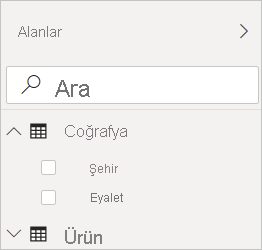
Ancak Jeff, hesaplanmış bir sütunla City sütunundaki şehirleri State sütunundaki eyaletlerle birleştirebilir.
Jeff,
CityState = [City] & "," & [State]
Bu formül, CityStateadlı yeni bir sütun oluşturur. Coğrafya tablosundaki her satır için, City sütunundaki değerleri alır, virgül ve boşluk ekler ve State sütunundaki değerleri birleştirir.
Jeff artık istenilen alana sahip.
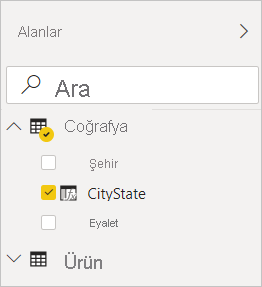
Jeff artık gönderi sayısıyla birlikte rapor tuvaline ekleyebilir. Jeff'in en az çabayla, artık hemen her tür görselleştirmeye eklenebilen bir CityState alanı var. Jeff yeni bir harita oluşturduğunda, Power BI Desktop yeni sütundaki şehir ve eyalet değerlerini okumayı zaten bilir.
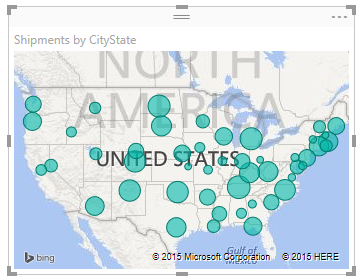
İlgili içerik
Bu makale, burada hesaplanmış sütunlara hızlı bir giriş sağlar. Daha fazla bilgi için aşağıdaki kaynaklara bakın:
Örnek bir dosyayı indirmek ve daha fazla sütun oluşturma hakkında adım adım dersler almak için bkz. Öğretici: Power BI Desktop'ta hesaplanmış sütunlar oluşturma.
DAX hakkında daha fazla bilgi edinmek için bkz. Power BI Desktop'da DAX temel bilgilerini öğrenme.
Sorgunun parçası olarak oluşturduğunuz sütunlar hakkında daha fazla bilgi edinmek için bkz. Özel sütun oluşturma.